Je nach Projekt habt ihr euch sicher schon mal gefragt, ob man die Status LEDs eures Raspberry Pis nicht ausschalten könnte. Diese verbrauchen bei manchen Projekten nur unnötig Strom, oder sie stören euch einfach nur (Schlafzimmer). Daher werden wir uns heute ansehen, wie wir sämtliche On-Board LEDs unseres Pis deaktivieren können.
Inhaltsverzeichnis
Konfigurationsdatei öffnen
Damit die LEDs nicht beim nächsten Reboot wieder an gehen, müssen wir die Anpassungen direkt in der Konfigurationsdatei machen.
Um die Konfigurationsdatei zu öffnen geben wir folgenden Befehl in die Konsole ein:
sudo nano /boot/config.txt
Power-LED ausschalten (ROT)
Als ersten werden wir die rote Power-LED des Raspberry Pis mit folgenden Zeilen deaktiveren. (am Ender der Konfigurationsdatei)
#Power-LED ausschalten dtparam=pwr_led_trigger=none dtparam=pwr_led_activelow=off
Status-LED ausschalten (GRÜN)
Die nächste LED die wir deaktivieren ist die grüne Status LED.
#Status-LED ausschalten dtparam=act_led_trigger=none dtparam=act_led_activelow=off
Netzwerkbuche-LEDs ausschalten (LAN LINK-LEDs)
Möchtet ihr auch die LEDs an der Netzwerkbuche müsst ihr folgenden Zeilen ergänzen.
Raspberry Pi 3+:
#LAN-LEDs ausschalten Pi3+ dtparam=eth_led0=14 dtparam=eth_led1=14
Raspberry Pi 4:
#LAN-LEDs ausschalten Pi4 dtparam=eth_led0=4 dtparam=eth_led1=4
Konfigurationsdatei speichern & schließen
Natürlich müssen wir die Konfigurationsdatei auch noch speichern. Das machen wir mit folgenden Befehlen.
- Datei speichern: Strg+O (Windows); Control+O (MacOS)
- Datei schließen: Strg+X (Windows); Control+X (MacOS)
Raspberry Pi rebooten
Damit die Änderungen übernommen werden, müssen wir den Raspberry Pi noch mit sudo reboot neu starten.
Video zur Anleitung
Die ganze Anleitung gibt es auch nochmal als Video auf meinem Youtube Kanal.

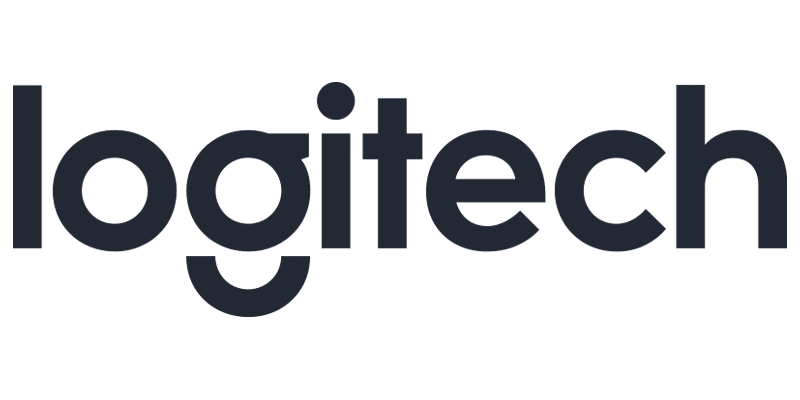
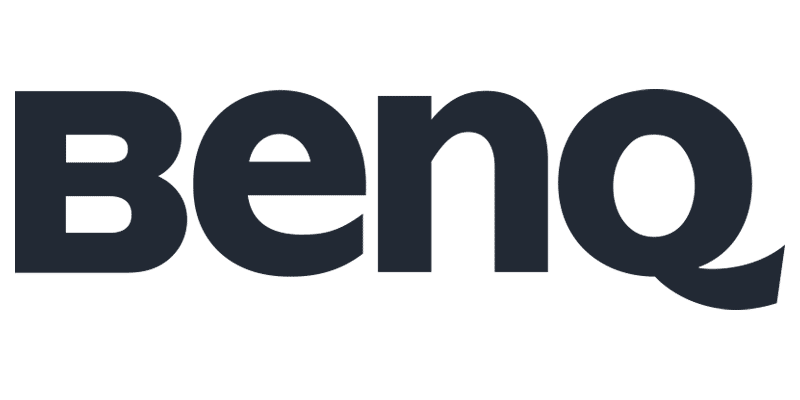
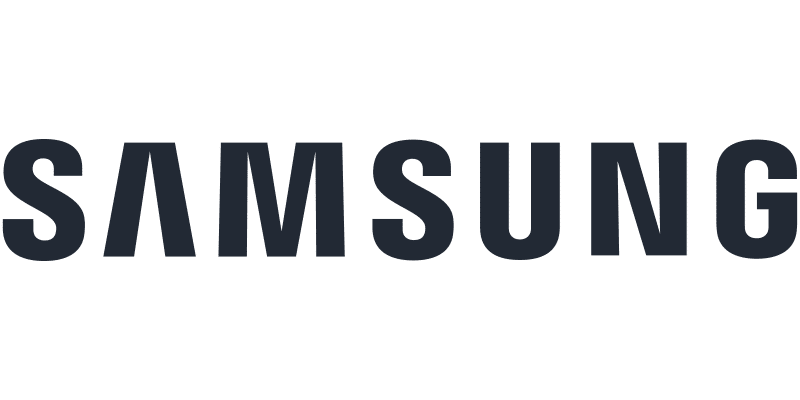
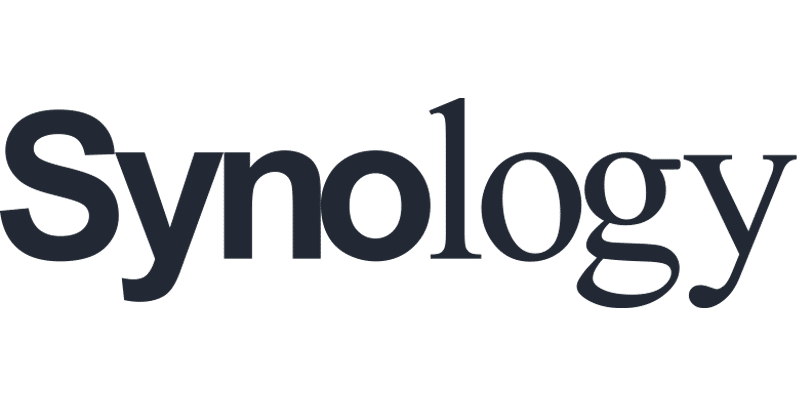
Das Blinken kann nervig sein, danke für den Tipp!
hallo Ihre tipps sind echt gut
ich habe da ne frage kann ich den month calender irgend wie verwalten das ich dort meine Persönlichen Termine sehe vielleicht können Sie dazu ein Video machen.
Die pi videos sind echt super Danke 🙂
Unter Debian Bookworm schaffe ich es nicht die LEDs des Pi abzuschalten. Mit Raspians gings. Weiß jemand, wie es unter Bookworm geht?
#Power-LED ausschalten
dtparam=pwr_led_trigger=none
dtparam=pwr_led_activelow=on
on anstatt off
oder nur der Eintrag
#Power-LED ausschalten
dtparam=pwr_led_trigger=none
Mit diesem Hinweis habe ich die PWR-LED ausbekommen, danke. Das Gleiche funktioniert bei der act-led leider nicht. Die ist immer noch an, egal ob ich dtparam=act_led_activelow=on oder off in die Zeile schreibe. (Bookworm; RB Pi4)
mit nur dtparam=act_led_trigger=none hat es nun funktioniert
#Power-LED ausschalten
dtparam=pwr_led_trigger=none
dtparam=pwr_led_activelow=on
on anstatt off
Hallo, wie kann man LAN, USB und HDMI deaktivieren?